By Justin SabrinaUppdaterad 31 augusti 2021
Sammanfattning
Den här artikeln är specifikt för iPhone-användare som har glömt lösenordet för skärmlåset och föreslår några effektiva lösningar för att återställa iPhone när du har glömt lösenordet.
Jag har glömt lösenordet för mitt iPhone-skärmlås, vad ska jag göra?
Oavsett anledning vill vi skydda våra enheter med digitala lösenord. Dessa 4-siffriga/6-siffriga lösenord är bäst för dig att komma ihåg och svåra för andra att gissa. Men om det är en iPhone som inte har använts på länge har du förmodligen glömt lösenordet för skärmlåset. Du kan försöka återkalla lösenordet för iPhone-skärmen och skriva in det på enheten. Tyvärr är dina försök begränsade, och om du anger ett felaktigt lösenord 6 gånger i rad får du ett felmeddelande: iPhone är inaktiverad och försök igen om 1 minut.
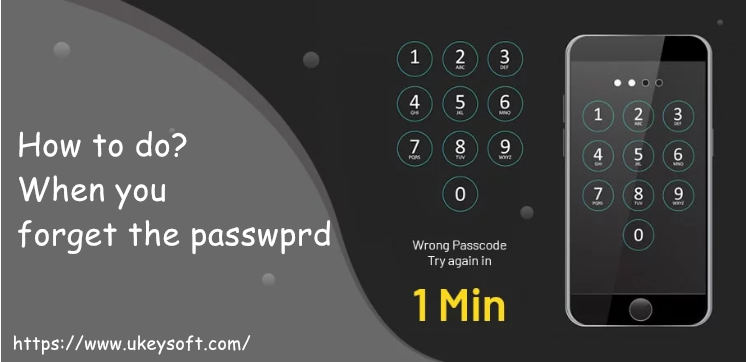
Oavsett vilken iPhone-enhet du använder, iPhone 11, iPhone XS, iPhone XS Max, iPhone X, iPhone 8/7 / 6S / 6, återvänd till verkligheten, du har glömt ditt iPhone-lösenord. Eftersom du inte kan komma åt enheten kommer du att förlora all värdefull data, som foton, videor, kontakter etc. lagrade på din iPhone. Det här felet talar om för oss hur viktigt det är att säkerhetskopiera din telefondata. Om din iPhone är inaktiverad eller om du har glömt ditt skärmlåslösenord måste du återställa det. I den här artikeln är vi på väg att peka ut flera vanliga sätt att återställa glömt lösenord iPhone genom att använda iTunes, iCloud, Recovery Mode och iPhone Unlocker. Det finns fyra olika alternativ som du kan använda för att radera din iPhone och ta bort lösenordet för iPhone-skärmlåset när du glömt det.
Alternativ 1: Ta bort lösenord för iPhone-skärmen med UkeySoft Unlocker
UkeySoft Unlocker rekommenderas starkt till dig. Du kommer att tycka att det är lätt att använda när det används för att ta bort iPhones glömda lösenord. Det tar bara 5-10 minuter och du kan kringgå lösenordet för iPhone-skärmlåset. Förutom att låsa upp iPhone utan lösenord är det också en professionell borttagning av Apple ID, som är lämplig för att låsa upp Apple ID när du glömmer ditt lösenord. Här är en steg-för-steg-guide för att radera iPhone-skärmlösenord utan att använda iTunes eller lösenord, läs vidare.
Steg för att återställa din iPhone med UkeySoft Unlocker
Anmärkningar: Om du vill ta bort 4-siffrig/6-siffrig lösenord, mönster, Touch ID eller Face ID på iPhone, iPad, är funktionen "Lås upp skärmlösenord" bäst för dig. Och om du vill ta bort Apple ID på iDevice utan lösenord, bör du välja alternativet "Lås upp Apple ID". Men för att säkerställa att våra verktyg fungerar korrekt måste iPhone vara aktiverad och funktionen Hitta min iPhone måste stängas av. Om Hitta min enhet är aktiverat, stöder programvaran upplåsning av iPhone som körs på iOS 10.2 till iOS 11.4.
Steg 1. Starta UkeySoft Unlocker
Ladda ner och installera UkeySoft Unlocker gratis på din dator. Starta den och välj alternativet "Lås upp skärmlösenord" om du har glömt iPhone-lösenordet.
Steg 2. Anslut iPhone till datorn
Du måste ansluta din låsta iPhone till datorn. Klicka på Nästa för att starta.
Steg 3. Gå in i återställningsläge
Följ nu anvisningarna på skärmen för att sätta din iPhone i återställningsläge.
Steg 4. Ladda ner firmwarepaket
Programmet kommer att upptäcka din iPhone-modell och rekommenderar dig en firmwareversion. Klicka på "Ladda ner".
Steg 5. Börja låsa upp
Vänta på nedladdning och verifiering. När den fasta programvaran har laddats ner klickar du på "Lås upp" för att börja återställa din iPhone. När du får meddelandet "Removal Complete!" skärmen betyder det att din iPhone har återställts framgångsrikt.
Alternativ 2: Återställ iPhone-skärmlösenordet med iTunes
Om du har synkroniserat iPhone med iTunes och litat på din dator kan du återställa iPhone-lösenordet med iTunes.
Steg 1. Anslut den låsta iPhonen till din dator du har synkat med och öppna sedan iTunes.
Steg 2. Om du ombeds ange ett lösenord, prova en annan dator som du har synkat med. Om detta inte fungerar, använd återställningsläge, iCloud eller UkeySoft Unlocker.
Steg 3. När iTunes känner igen din enhet kan du först synkronisera din enhet med iTunes och göra en säkerhetskopia.
Steg 4. När det är över klickar du på "Återställ iPhone".
Steg 5. iTunes är på väg att börja återställa din enhet till fabriksinställningarna. Efter det tas din iPhone-låsta skärm bort och din enhet ser ut som en whiteboard. Under återställningsprocessen kommer du till skärmen "Inställningar", välj Återställ från iTunes Backup.
Alternativ 3: Använd iCloud för att radera iPhone när du har glömt lösenordet
Om du aldrig har synkroniserat din iPhone med iTunes, men du har säkerhetskopierat din iPhone via iCloud och funktionen Hitta min iPhone är påslagen, kan du återställa din iPhone genom att använda iCloud. På samma sätt, att använda iCloud för att torka din enhet innebär att dina inställningar och all data raderas. Efter återställningen kan du välja att återställa från iCloud Backup från inställningsskärmen. Så här gör du:
Steg 1. Besök icloud.com och logga in på iCloud med kontot du använde för att ställa in Hitta min iPhone.
Steg 2. Välj "Hitta iPhone" och klicka på "Radera"-knappen för att radera allt på enheten, inklusive lösenordet för skärmlåset.
Steg 3. Efter det skulle din iPhone slås på igen. När du är klar med de inledande installationsstegen, välj "Återställ från iCloud Backup". Din iPhone bör återställas till den form den var innan du låste dig ute så länge du gör regelbundna säkerhetskopior.
Alternativ 4: Använd återställningsläge för att återställa iPhone-skärmlösenordet
Om du inte planerar att ladda ner verktyget UkeySoft Unlocker, eller om du aldrig har säkerhetskopierat din iPhone med iTunes och iCloud, är återställningsläget det enda alternativet för att återställa enhetens prestation, det kommer att radera din iPhone-data och dess lösenord.
Steg 1. Starta iTunes och anslut din låsta iPhone till datorn.
Steg 2. Utför en hård återställning på den låsta enheten genom att hålla ned sömn-/väckningsknappen och hemknappen samtidigt.
Steg 3. Fortsätt att hålla ned tills skärmen "Anslut till iTunes" visas.
Steg 4. iTunes upptäcker att din iPhone är i återställningsläge och frågar om du behöver återställa den. Klicka på "OK" och "Återställ iPhone" från iTunes-skärmen.
iTunes kommer att radera all data från din låsta iPhone, samt ta bort lösenordet för skärmlåset. Om du inte har några säkerhetskopior lämnar du tyvärr all data som tidigare sparats på din telefon.
Slutsats
Här är fyra sätt att ta bort iPhone-låsskärmen utan att använda ett lösenord. Den första är att använda Unlocker-verktyget, du kan enkelt kringgå iPhones låsta skärm utan lösenord från vilken iOS-enhet som helst. Den andra använder iTunes. ITunes är en bra assistent som hjälper dig att hantera objekt på din iOS-enhet, men om du blir ombedd att ange ett lösenord fungerar inte den här metoden när du ansluter enheten till din dator. Den tredje använder iCluod, men du måste se till att funktionen Hitta min iPhone är avstängd. Det sista är att använda återställningsläget. Denna metod är mer komplicerad och din enhet kan lätt fastna i återställningsläge.
Återställ iPhone när du har glömt lösenordet




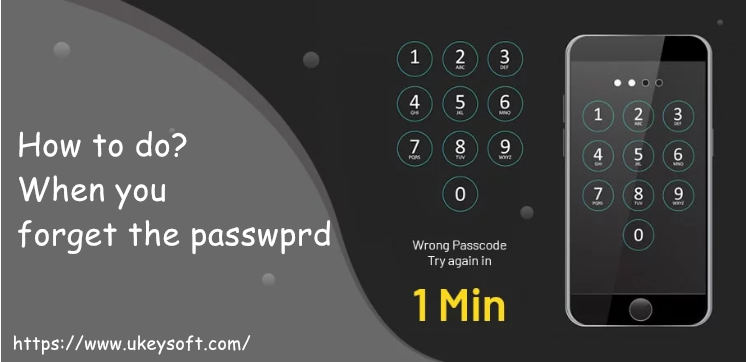






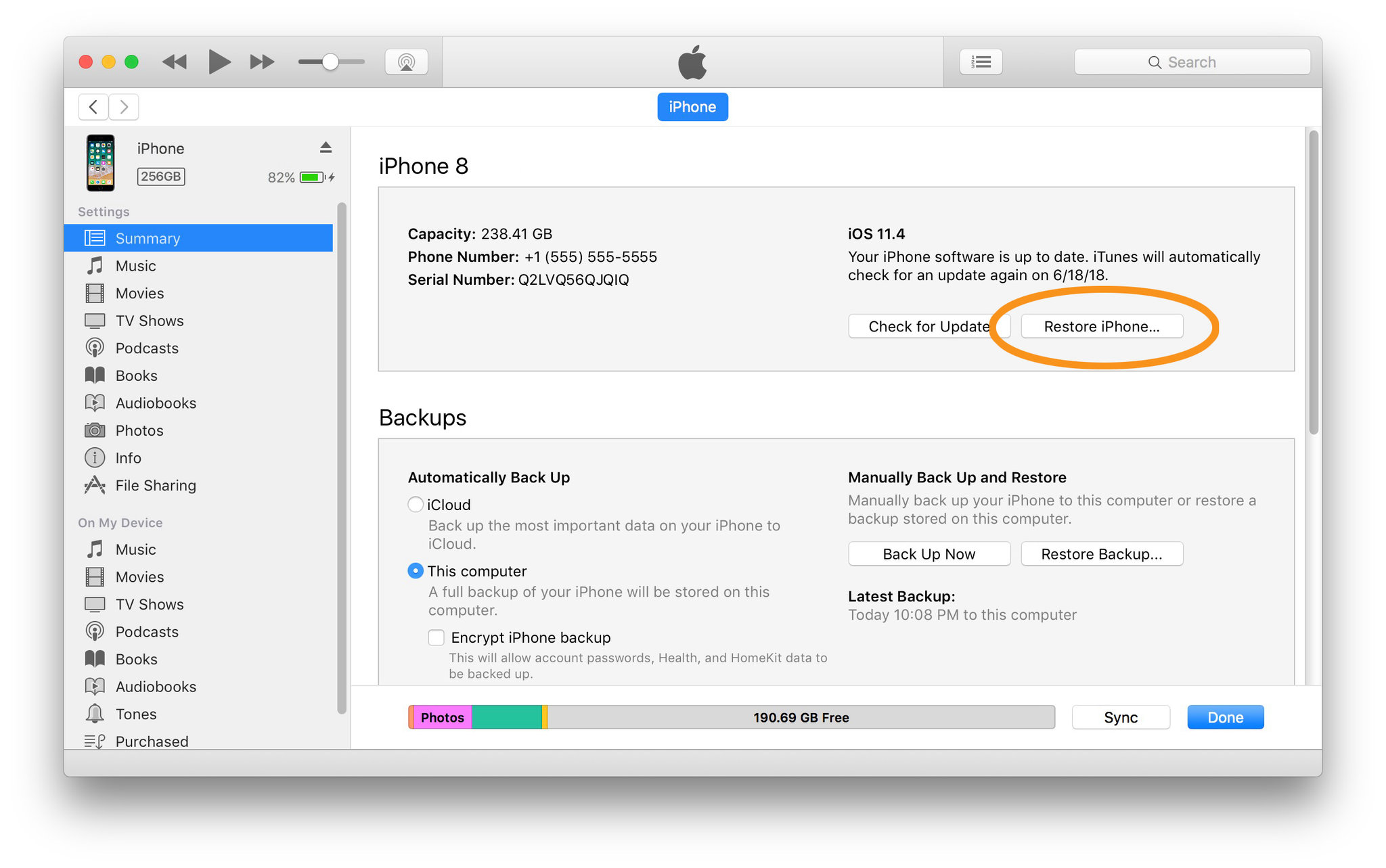
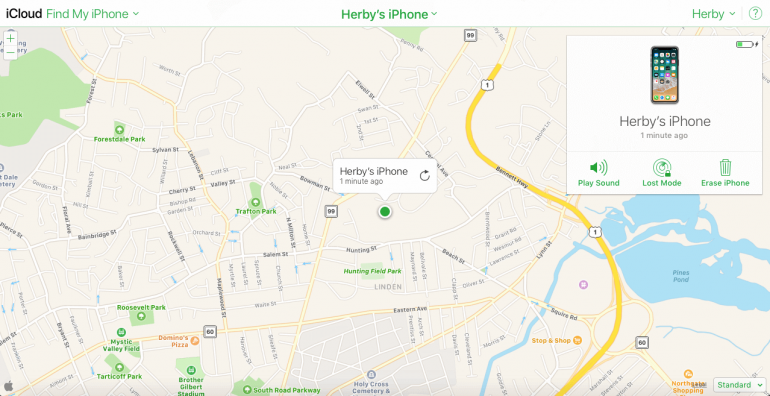
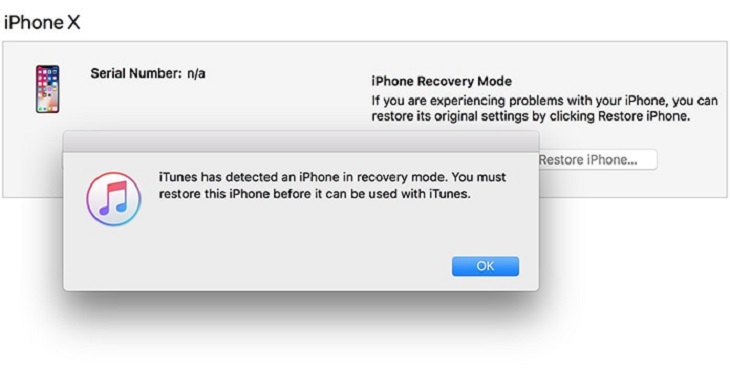

Ingen kommentar än. Säg något...